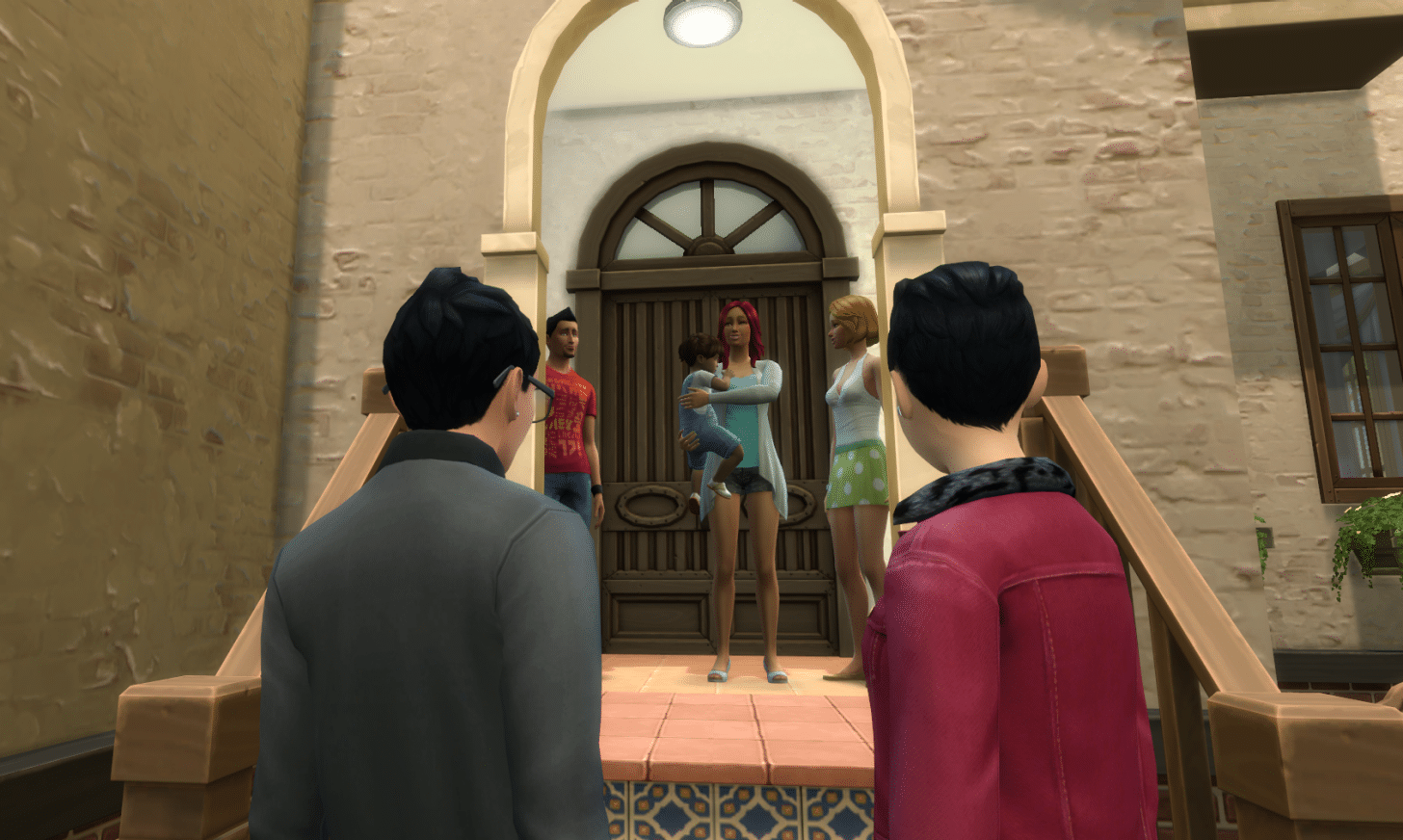如果您喜欢在玩游戏时修改游戏内选项以获得最佳体验,我们将帮助您充分享受《卧龙:堕落王朝》的体验!查看我们快速便捷的《卧龙:堕落王朝》游戏机最佳设置指南!
- 相关阅读:卧龙:没落王朝评论-神兽
卧龙王朝最佳设置(主机):
游戏设置:
游戏设置下的大多数选项都很好,但对于那些寻求一些自定义的人来说,有一些东西。
在某些情况下,头部装备、近战武器和远程武器都可以切换显示在角色身上。如果您总是想看到角色的头部,则可以关闭头盔选项。
对于武器,您有两种选择:始终在角色上显示它们,仅显示正在使用的武器,或者仅在绘制时提供它们。
弓是一样的;您可以将其显示在角色上或仅在使用时显示。
您将在游戏设置的第二页上找到更多“显示”选项。如果您喜欢查看数字,可以切换生命值和精神量表以显示数字。
对于游戏中的货币铜,您可以将其更改为始终显示,或在其价值发生变化时显示。
游戏设置的第 3 页具有一些锁定选项。同样,默认设置很好,但我们关闭了两个自动锁定选项。很容易被敌人包围,因此在近战期间自动锁定敌人可能会锁定错误的敌人。另外,击败敌人后自动锁定也可能锁定错误的敌人。如果您喜欢控制目标对象,请关闭这两个选项。
游戏内设置的最后一页提供相机动画。在《卧龙》中,如果敌人发动致命攻击,将你带入他们的动画中,或者你发动致命一击,镜头将沿着动画跟随你的角色。它赋予它电影般的外观,并帮助你在战斗中不与镜头打架。还有一个是在召唤神兽时禁用相机动画。你可以将它们全部启用,但如果你认为你可能想要禁用其中一个,那么我会禁用神兽的相机动画。
菜单设置
您可以在此菜单下找到字体大小。不言而喻,如果您需要更大或更小的字体,可以在菜单中执行此操作。
图形设置
与往常一样,我建议在运动过程中禁用运动模糊以获得更清晰的图像。您还可以在此处找到 PS5 和 Xbox 系列的图形模式。您可以优先考虑帧速率或分辨率。由于这是一款快节奏的动作游戏,我们建议使用帧速率选项。
声音的
将所有这些保留为默认值,除非您有扬声器或使用耳机;然后,您可以更改为这些预设。
相机
您可以在此处找到相机速度和倒转视图。默认情况下一切都应该没问题,但要确保自动瞄准辅助和自动避障功能已打开。这些都会有所帮助,尤其是在封闭区域。
在线设置
我们建议您调整以下三个选项:匹配区域、与PS4/Xbox One系统用户匹配、敌对玩家入侵等。
匹配区域可让您根据玩家在关卡中的位置与他们进行匹配。默认情况下,没有限制,我们建议保留,但您也可以将其设置为同一区域或附近的玩家。
与PS4/Xbox One系统用户匹配。此选项仅适用于 PS5 和 Xbox 系列。不同平台之间不存在交叉游戏,但主机玩家可以在每一代主机之间互相玩游戏。默认情况下,它是打开的,尽管您有充分的理由想要关闭它。禁用此功能将使您可以在同一控制台上与玩家进行匹配,这意味着合作游戏期间的加载时间会更快,因为每个人都将使用当前的控制台。如果您与上一代主机玩家进行匹配,您将遇到更长的加载屏幕并出现在他们之前的关卡中(因此需要更多等待)。
DualSense Edge/Xbox Elite 后退按钮推荐
Wo Long 在 DualSense Edge 或 Xbox Elite 上的理想设置是将上、右/左方向键映射到后退按钮之一。向上是消耗一个项目,向左或向右是导航到您要使用的项目。
我们建议映射这两个按钮的原因是,它们将是迫使您将拇指从操纵杆上移开的主要按钮。能够在四处走动的同时使用物品可能是一个救星。此外,当你按住 R2 时,向上或向下将交换武器,左右交换你的投掷物。在我看来,这种设置使体验变得更好,因为在战斗中你永远不需要将拇指从操纵杆上移开。
这就是卧龙控制台设置的全部内容。这不是一个充满选项的游戏,但即便如此,大多数默认游戏还是不错的。主要的将是在线选项,以及对于那些拥有专业控制器的人来说,要映射哪些按钮。否则,那就真的是全部了。希望本指南对您有所帮助,如果有帮助,您可能会找到我们的其他指南卧龙导游为了有帮助,所以一定要检查一下!